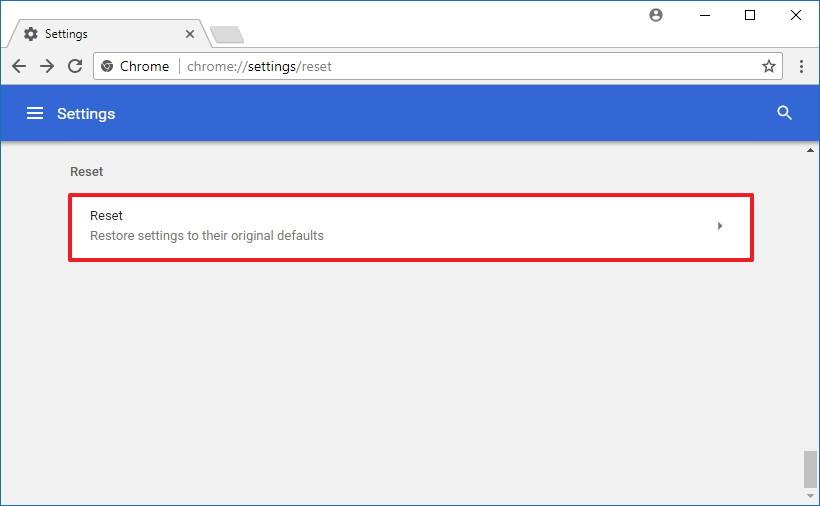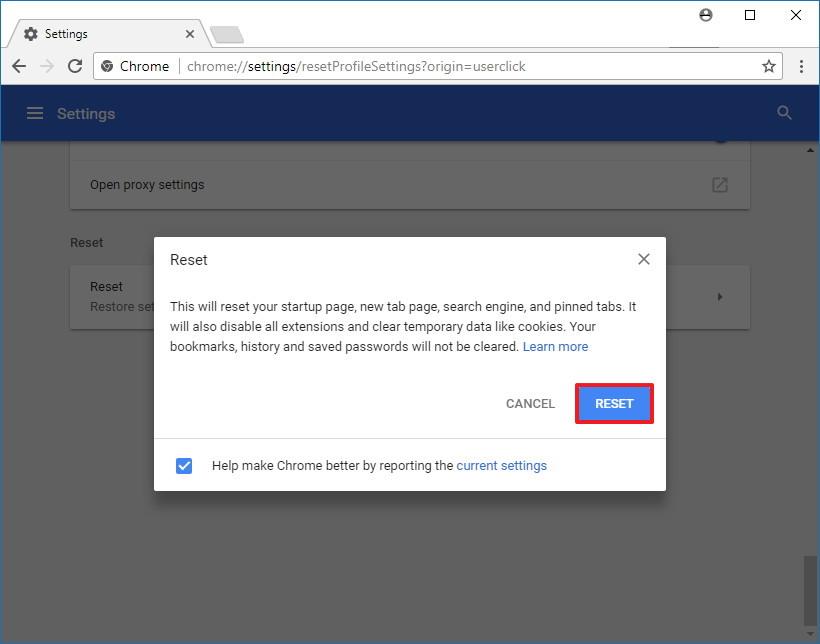O Google Chrome está entre os melhores navegadores que você pode usar, porque é rápido, cheio de recursos e possui muitas extensões úteis. No entanto, às vezes seu desempenho pode se tornar lento e você também pode enfrentar problemas de travamento e congelamento como resultado de extensões, problemas de instalação, perfil etc.
Embora você sempre possa gastar tempo solucionando problemas ou reinstalando, o Chrome inclui um botão de redefinição mestre para redefinir e restaurar rapidamente todas as configurações padrão do navegador para corrigir praticamente qualquer problema.
Neste guia , você aprenderá as etapas para redefinir o Chrome para as configurações padrão de fábrica no Windows 10 .
Como redefinir o Google Chrome
Se o desempenho estiver lento ou o Chrome estiver com problemas, use as etapas a seguir para redefinir o Chrome:
-
Abra o Chrome .
-
Digite o seguinte caminho na barra de endereço e pressione Enter :
Chrome://configurações/redefinir
-
Clique na opção Redefinir .
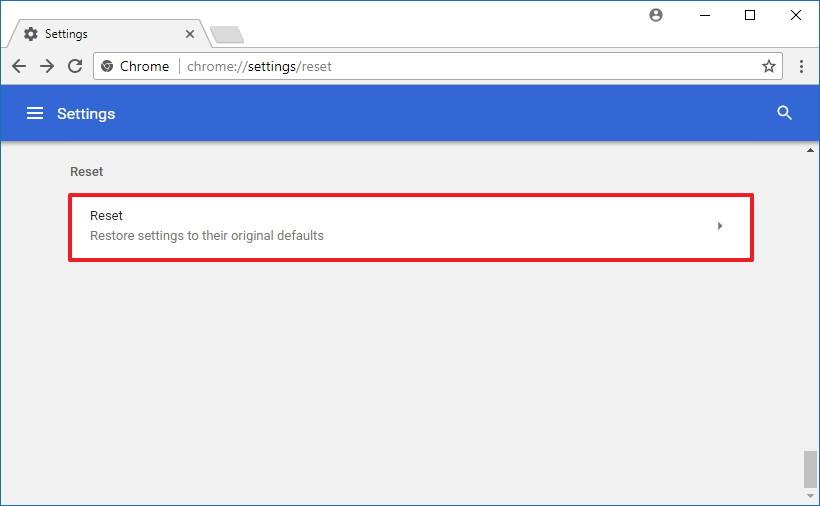
Configurações de redefinição do Chrome
-
Leia a explicação sobre o processo de reinicialização.
-
Clique no botão Redefinir .
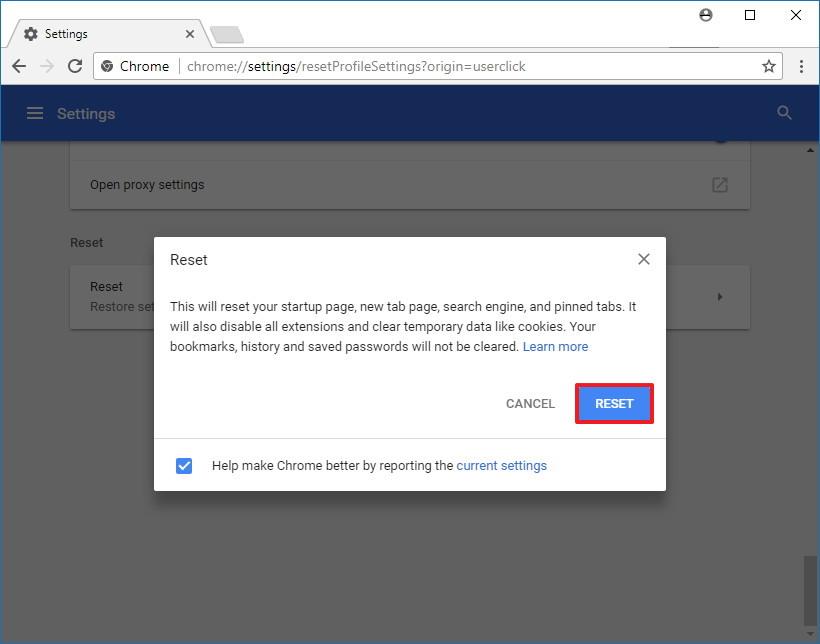
Botão de redefinição do Chrome
Depois de concluir as etapas, o Google Chrome restaurará as configurações padrão, desativará extensões, limpará dados em cache, como cookies, mas seus favoritos, histórico e senhas serão mantidos.
Enquanto estamos focando este guia no Windows 10, você pode usar as mesmas etapas no Windows 8.1, Windows 7 e outras plataformas como o macOS.